MP4
- 1. Converteer MP4 naar ander formaat+
-
- 1.1 Verkleinen van de MP4-videoformaat
- 1.2 Converteren MP4 naar AVI
- 1.3 Converteren MP4 naar MP3
- 1.4 Converteren MP4 naar WAV
- 1.5 Converteren MP4 naar MPEG
- 1.6 Converteren MP4 naar iPhone
- 1.7 Converteren MP4 naar VOB
- 1.8 Converteren MP4 naar Adobe Premiere
- 1.9 Converteren MP4 naar ISO
- 1.10 Converteren MP4 naar iMovie
- 1.11 Converteren MP4 naar Youtube
- 1.12 Converteren MP4 naar DVD
- 1.13 Converteren MP4 naar MP3
- 1.14 Converteren MP4 naar DVD
- 1.15 Converteren MP4 naar MOV
- 1.16 Converteren MP4 naar Final Cut Pro
- 1.17 Converteren MP4 naar DVD
- 1.18 Converteren MP4 naar DVD
- 1.19 Converteren MP4 naar DivX
- 1.20 Converteren MP4 naar Xvid
- 2. Converteer MP4 naar populaire formaten+
-
- 2.2 Converteren MP4 naar MKV
- 2.3 Converteren MP4 naar iTunes
- 2.4 Converteren MP4 naar H264
- 2.5 Converteer MP4 naar AVI zonder kwaliteit
- 2.6 Hoe MP4 om te zetten naar DivX Online
- 2.7 Converteer MP4 moeiteloos naar DivX op Mac
- 2.8 Eenvoudig MP4 naar OGG online convertere
- 2.9 MP4 eenvoudig converteren naar MOV
- 2.10 Converteer MP4 naar MKV op MAC
- 2.11 Converteer MP4 gratis naar MKV online
- 2.12 5 Videoconverters om MP4 naar M4V op de Mac
- 2.13 6 Beste Online MP4 to M4V Converters
- 2.14 Hoe MP4 te zetten naar iPad
- 2.15 Hoe MP4 te zetten naar iDVD of DVD
- 2.16 Hoe MP4 om te zetten naar Webm op Mac
- 2.17 Hoe MP4 om te zetten naar WebM
- 2.18 MP4 converteren naar SWF op de Mac
- 2.19 De best methodes om MP4 online naar SWF
- 2.20 MP4 naar OGG Converter
- 3. Converteer ander formaat naar MP4 +
-
- 3.1 Converteren Youtube naar MP4
- 3.2 Converteren MOV naar MP4
- 3.3 Converteren VOB naar MP4
- 3.4 Converteren Video_TS naar MP4
- 3.5 Converteren WLMP naar MP4
- 3.6 Converteren Windows Movie Maker naar MP4
- 3.7 Converteren VHS naar MP4
- 3.8 Converteren WMV naar MP4
- 3.9 Converteren AVCHD naar MP4
- 3.10 Converteren MPEG naar MP4
- 3.11 Converteren SWF naar MP4
- 3.12 Converteren VLC naar MP4
- 3.13 Converteren AVI naar MP4
- 3.14 Converteren MTS naar MP4
- 3.15 Converteren M4V naar MP4
- 3.16 Converteren MOV naar MP4
- 3.17 Converteren MSWMM naar MP4
- 3.19 Converteren VOB naar MP4 op Mac
- 3.20 Converteren WEBM naar MP4
- 4. Converteer andere populaire formaten naar MP4+
-
- 4.1 Converteren DAT naar MP4
- 4.2 Converteren iphone naar MP4
- 4.3 Converteren MKV naar MP4
- 4.4 Converteren FLV naar MP4
- 4.5 Converteren MXF naar MP4
- 4.6 Converteren MPG naar MP4
- 4.7 Converteren IFO naar MP4
- 4.8 Converteren VRO naar MP4
- 4.9 Converteren WMV naar MP4 op Mac
- 4.10 Converteren AVCHD naar MP4 op Mac
- 4.11 Converteren WMV naar MP4 voor Mac
- 4.12 Converteren AVCHD naar MP4 voor Mac
- 4.13 Converteren ARF naar MP4
- 4.14 Converteren Youtube naar MP4
- 4.15 Converteren iTunes naar MP4
- 4.16 Gratis DVD naar MP4 Converter
- 4.17 Converteren iTunes naar MP4
- 4.18 Converteren Torrent naar MP4
- 4.19 Converteren ASF naar MP4
- 4.20 Converteren MPG naar MP4
- 5. MP4 Tips en Tricks+
-
- 5.1 Speel MP4 op windows movie maker
- 5.2 Speel MP4 op TV
- 5.3 Speel MP4 op VLC
- 5.4 MP4 heeft geen geluid
- 5.5 MP4 Videocompressoren
- 5.6 Ondertitels toevoegt aan MP4
- 5.7 MP4 Compressor
- 5.8 Bewerk metadata voor mp4
- 5.9 MP4 Metadata Editor
- 5.10 5 gratis Flash naar MP4-converters
- 5.11 MP4 naar 3GP Converters
- 5.12 Op de Mac snel MP4 converteren naar OGV
- 5.13 Online MP4 naar OGV Converter
- 5.14 MP4 bewerken met Adobe Premiere
- 5.15 Hoe kan ik MP4 goed afspelen op PS3
- 5.16 DVD maken van MP4 op Windows en Mac
- 5.17 Hoe WRF snel naar MP4 en andere formats
- 5.18 Powerpoint gratis converteren naar MP4
- 5.19 Hoe MP4 om te zetten naar WMV op Mac
- 5.20 Top Online WMV Converters
- 6. Andere videotips+
-
- 6.1 AVI Cutter
- 6.2 WMV naar iPhone
- 6.3 Gratis AVI Player
- 6.4 AVI op TV spelen
- 6.5 Gratis Torrent Speler
- 6.6 AVI Player voor Mac
- 6.7 Ondertiteleditor
- 6.8 Ondertiteling Maker Tool
- 6.9 GRATIS Video Converters voor Windows
- 6.10 AVI naar MPEG4
- 6.11 MP4-video bestand draaien
- 6.12 Gratis Video Converters voor Mac
- 6.13 Importeer je WMV naar iMovie
- 6.14 Converteren MP4 naar MKV
- 6.15 MP4-bestand kleiner te maken
- 6.18 Hoe ondertitels uit MP4 te extraheren
- 7. Converteer MP4 naar een of ander formaat+
-
- 7.1 3 Video-Tools om MP4 naar SWF Te Convert
- 7.2 MP4 naar OGV Converter
- 7.3 MP4 naar MPG Converter Online Review
- 7.4 10 MP4 naar MP3 Converters Online
- 7.5 10 Online MP4 naar MOV Converters
- 7.6 Hoe MP4 naar M4V te converteren
- 7.7 Hoe MP4 naar iPod-video te converteren
- 7.8 HTML5 Video Converter
- 7.9 Hoe MP4 naar GIF Te Converteren
- 7.10 Top MP4 naar FLV Converter Online
- 7.11 3 Video-tools om MP4 naar FLV
- 7.12 Beste MP4 naar DV Converter
- 7.13 Gratis MP4 naar AVI Converters
- 7.14 Hoe MP4 naar 3GP te converteren
- 7.15 Top MP4-encoders
- 7.16 Top 25 MP4 Cutters
- 7.17 Hoe JPG naar MP4 om te zetten
- 7.18 MP4-videmerger
- 7.19 Hoe makkelijk GIF om te zetten naar MP4
- 7.20 Top 10 Gratis MP4-converters online
VOB Converter: VOB naar MP4 converteren zonder kwaliteitsverlies
Op een video-dvd (Digital Video Disc of Digital Versatile Disc) kunt u verschillende soorten bestanden zien die audio-, video-, ondertiteling-, hoofdstuk-, menu- en vele andere systeembestandsinformatie bevatten die nodig zijn om een dvd af te spelen. VOB-bestand (Video Object) is het bestand dat het audio- en videomateriaal van een DVD bevat.
De dvd-specificatie beperkt elk individueel VOB-bestand tot een maximale lengte van 1 GByte. Er zijn verschillende manieren om de inhoud van uw dvd-video's op uw pc / laptop op te slaan, zoals het ISO-imagebestand van dvd maken of gewoon de map "VIDEO_TS" uit de hoofdmap van een dvd kopiëren. Maar de snelste oplossing is om uw dvd-video's te converteren naar MP4 formaat dat zoveel mogelijk draagbare apparaten ondersteund, waaronder Apple-producten. In dit artikel zal ik u laten zien hoe VOB (dvd-videobestanden) te converteren zijn naar MP4 zonder Kwaliteitsverlies.
- Deel 1. De meest betrouwbare VOB naar MP4 Video Converter
- Deel 2. Gratis MOV naar MP4 video Converter
- Deel 3. Uitgebreide kennis voor VOB en MP4
Deel 1. De meest betrouwbare VOB naar MP4 Video Converter
Normaal gesproken kost de conversie van een hoge kwaliteit VOB video naar MP4 veel tijd voor het proces, omdat het VOB-bestand groot is. Er zijn echter veel programma's voor het converteren van VOB-bestanden naar MP4, maar Wondershare UniConverter wordt steeds populairder vanwege haar geavanceerde "Head-to-Head" vergelijkende techniek, die X30 keer sneller is dan andere converters.
Hieronder volgen enkele belangrijke functies van deze software.
 Wondershare UniConverter (het vroegere Wondershare Video Converter Ultimate)
Wondershare UniConverter (het vroegere Wondershare Video Converter Ultimate)

- Converteer AVCHD naar 1000+ formaten, zoals AVI, MKV, MOV, MP4, etc.
- Bewerk, verbeter en personaliseer uw videobestanden door bij te snijden, in te korten, ondertitels toe te voegen, effecten toe te passen, enz.
- Voeg de dvd-inhoud toe aan uw computer met elk formaat.
- Brand en pas uw video aan naar DVD met de gratis DVD-menusjablonen.
- Download of neem de video's op van 10000+ video sharing sites.
- Veelzijdige toolbox combineert fix video metadata, GIF maker, verzenden video naar TV, VR-converter en schermrecorder
- Ondersteund besturingssysteem: Windows 10/8/7/XP/Vista, mac OS 10.15 (Catalina), 10.14, 10.13, 10.12, 10.11, 10.10, 10.9, 10.8, 10.7, 10.6.
Zet VOB om naar MP4 met Wondershare UniConverter zonder Kwaliteitsverlies op Windows:
De volgende videohandleiding en stapsgewijze handleiding helpen u met het converteren van uw VOB-bestand naar MP4 in detail in Windows. Als u een Mac-gebruiker bent, kunt u de Mac-versie downloaden en de volgende stappen volgen om ook het converteren van VOB naar MP4 te voltooien. Bekijk het.
Bekijk de videohandleiding om VOB naar MP4 te converteren met Wondershare VOB Converter:
Stap 1 Importeer / VOB-bestand toevoegen aan deze VOB-converter.
Download en installeer Wondershare UniConverter op uw computer en start het op uw computer. Kies daarna de Converteer sectie bovenaan de hoofdinterface.

Vervolgens ziet u een pop-upvenster waarin u wordt gevraagd om het videobestand toe te voegen dat u wilt converteren. Houd er rekening mee dat u meerdere bestanden kunt toevoegen als u wilt, omdat Wondershare UniConverter het mogelijk maakt om VOB naar MP4 in batch te converteren.

Notitie: Er zijn verschillende VOB-bestanden in de VIDEO_TS-map inclusief "adverting" en "trailers", meestal het hoofdvideobestand met de naam "VT_01_1.VOB”. Als dit niet het geval is, selecteert u andere grote bestanden in grootte.
Nadat u het VOB-bestand aan de software hebt toegevoegd, ziet u de informatie over dit videobestand.
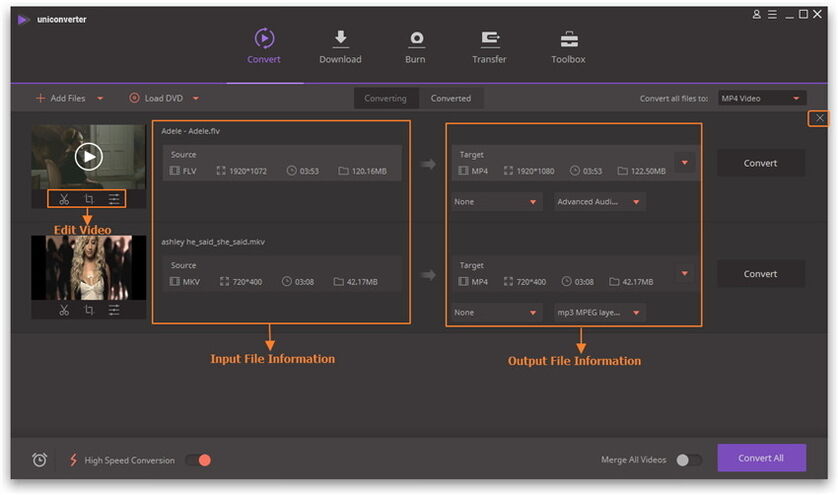
Stap 2 Selecteer MP4 als uw uitvoerformaat.
Klik op het omgekeerde driehoekje naast Converteer alle bestanden naar: om naar het Formaatspaneel te gaan , van waaruit u de Video tabblad kunt selecteren, kies MP4 in de linkerzijbalk en selecteer de videoresolutie rechts om het uitvoerformaat te bevestigen.
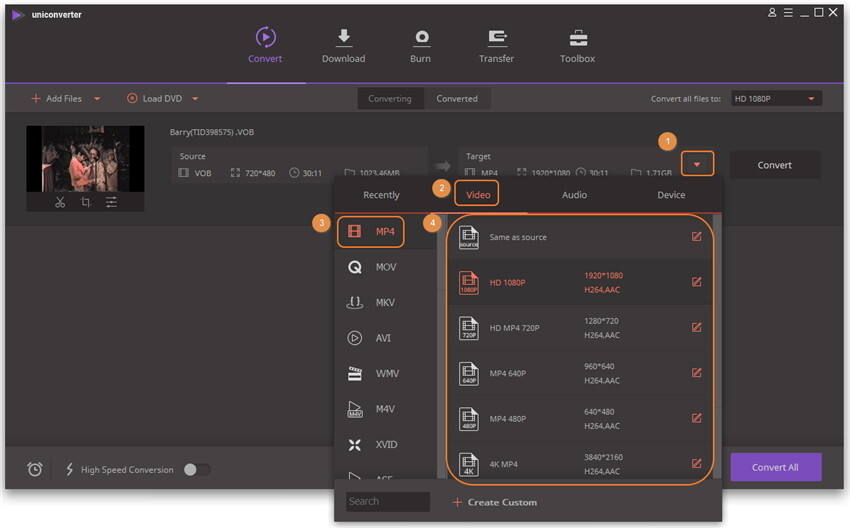
Stap 3 Beginnen met het converteren van VOB naar MP4-proces.
Nu zijn we klaar voor conversie. Klik gewoon op de Alles Converteren knop rechts onderaan om te beginnen met het converteren van het VOB-bestand naar het MP4-bestand. Wanneer de conversie voltooid is, ontvangt u de melding.
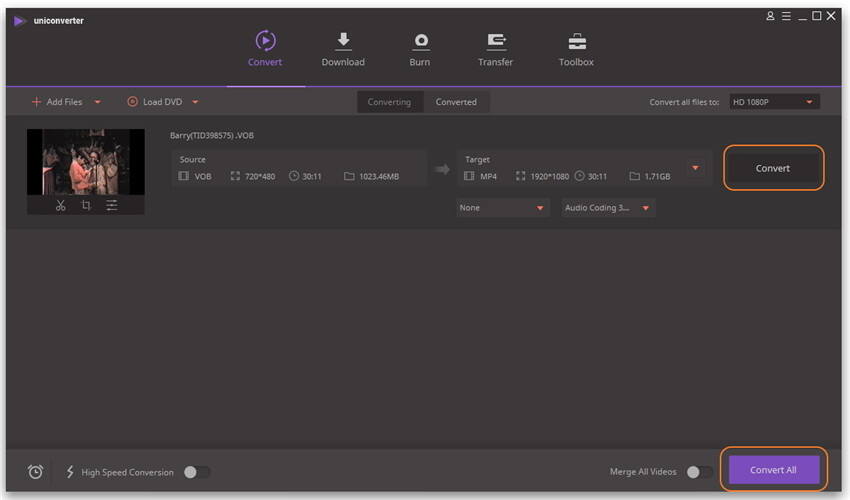
Deel 2. Gratis VOB naar MP4 Converter
Voor degenen die geen geld willen uitgeven aan het aanschaffen van bovenstaande software, biedt Wondershare ook Wondershare Video Converter Free, waarmee u de algemene videoformaten kunt converteren.
Wondershare Video Converter gratis biedt u 10 gratis video-conversies met watermerk met haar prachtige bewerkbare functies volledig gratis.

De belangrijkste functies van Wondershare Video Converter Free hieronder laten u meer weten over dit programma.
- Converteer bijna alle populaire formaten.
- Bewerk, verbeter en personaliseer media.
- Brand CD en DVD.
- Met één klik video downloaden van YouTube.
- Makkelijk te gebruiken met gebruiksvriendelijke interactie.
- Wondershare Player voor alle media.
Dus we kunnen deze opwindende software ook gebruiken om volledig gratis VOB naar MP4 te converteren zonder één cent te hoeven betalen voor een licentie of een watermerk erop.
In de volgende sectie bieden we u ook stapsgewijze handleiding om u te laten zien hoe u Wondershare Video Converter Free kunt gebruiken voor het converteren van VOB naar MP4-video's.
Stapsgewijze handleiding voor het gebruiken van de VOB naar MP4 Converter:
Stap 1 VOB-bestand toevoegen aan deze gratis VOB-converter.
Start Wondershare Video Converter Free op uw computer na de installatie. Kies daarna de Converteer sectie bovenaan de hoofdinterface.
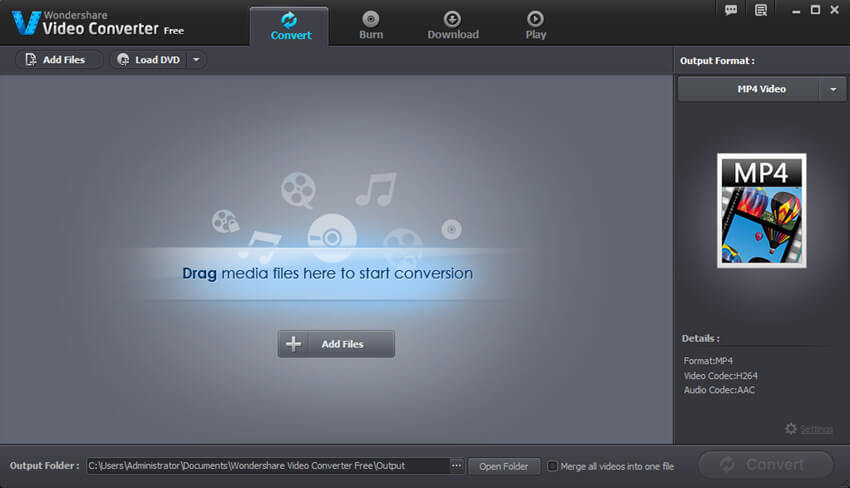
Klik daarna op de Bestanden toevoegen knop in het softwarevenster en u ziet een pop-upvenster waarin u wordt gevraagd om het bestand te selecteren. Selecteer nu het VOB-bestand en voeg het toe aan Video Converter Free.
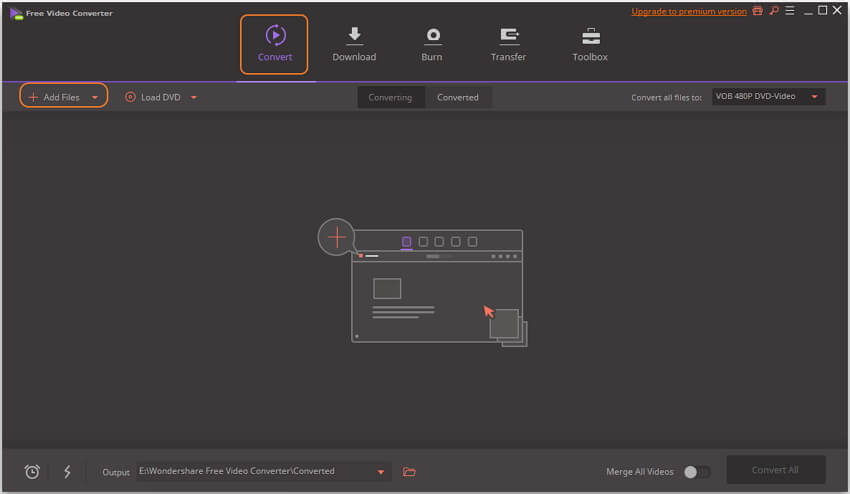
Stap 2 Selecteer MP4 als uw uitvoerformaat.
Ga nu naar de Formaat categorie aan de rechterkant van het softwarevenster (MP4 is standaard geselecteerd) en klik op de omgekeerde driehoek om het video-formaat te selecteren dat u nodig hebt voor de uitvoer.
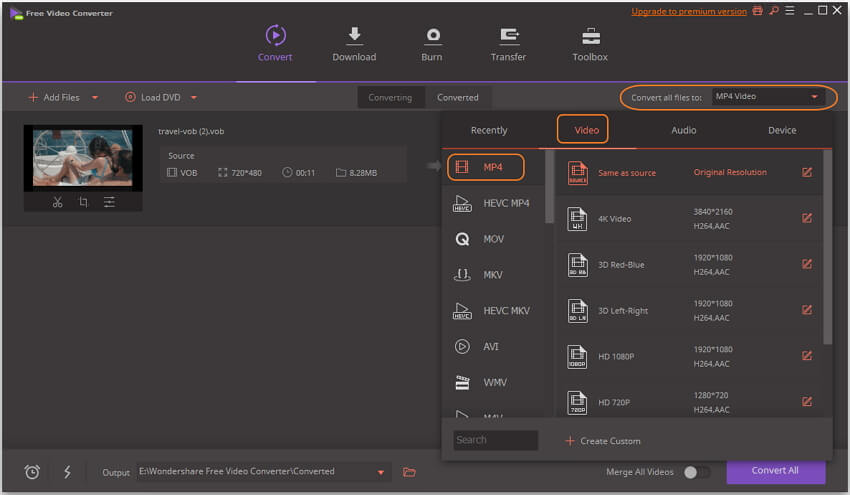
Notitie: Let op: als u meerdere VOB-bestanden hebt geselecteerd, kunt u alle videoclips samenvoegen tot één videobestand door Alle video's samenvoegen aan te vinken in één bestand rechtsonder in de hoofdinterface.
Stap 3 Start VOB naar MP4-conversie.
Zodra u klaar bent met alle benodigde wijzigingen, klikt u gewoon op Converteren knop en de conversie begint. Wanneer de conversie is voltooid, kunt u klikken op de Open Map Klik op de middelste knop om de video te zoeken of klik met de rechtermuisknop op de video en kies Open Bestandslokatie.
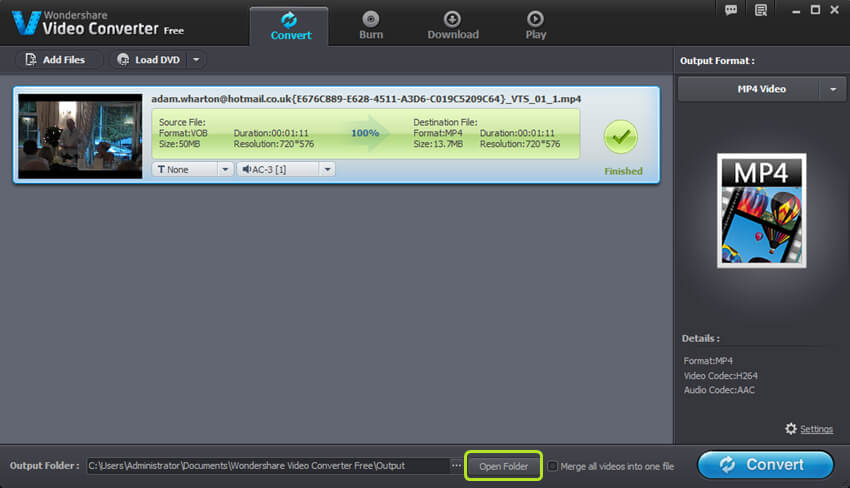
Deel 3. Uitgebreide kennis voor VOB en MP4
| Bestandsextensie | VOB | MP4 |
|---|---|---|
| Categorie | Videobestand | Videobestand |
| Beschrijving |
VOB is een extensie voor de bestandsindeling van een video-object die wordt gebruikt voor het opslaan van gecodeerde video- en audiobestanden die worden gebruikt op de huidige dvd's. VOB-bestanden kunnen drie streams bevatten: audio, video (MPEG-2) en ondertitels. |
MP4 is een extensie voor multimediabestanden, een containerformaat dat video-, audio- en ondertitelingsgegevens (en meer afhankelijk van de inhoud) kan opslaan. Het werd populairder omdat de winkels zoals iTunes dit containerformaat gebruiken, en het wordt gebruikt met iPod en PlayStation Portable (PSP) als ingebouwde ondersteuning, MP4-bestanden zijn populairder geworden. |
| Soortgelijke Programma's | VLC, KMPlayer, ALLPlayer, Elmedia, HandBrake, Studio, PowerDVD en nog veel meer |
Windows Media Speler Apple QuickTime Apple iTunes |
| Ontwikkeld door | Het VOB-formaat is gebaseerd op het MPEG-programmastreamformaat. | Moving Picture Experts Group |
| MIME-type | Video | Video, Moving-image, Geluid, Aggregaat |
